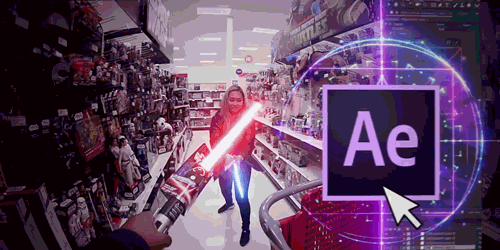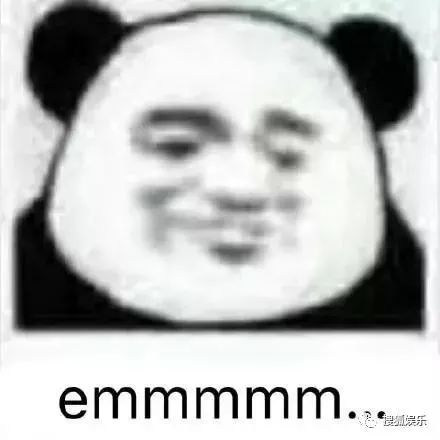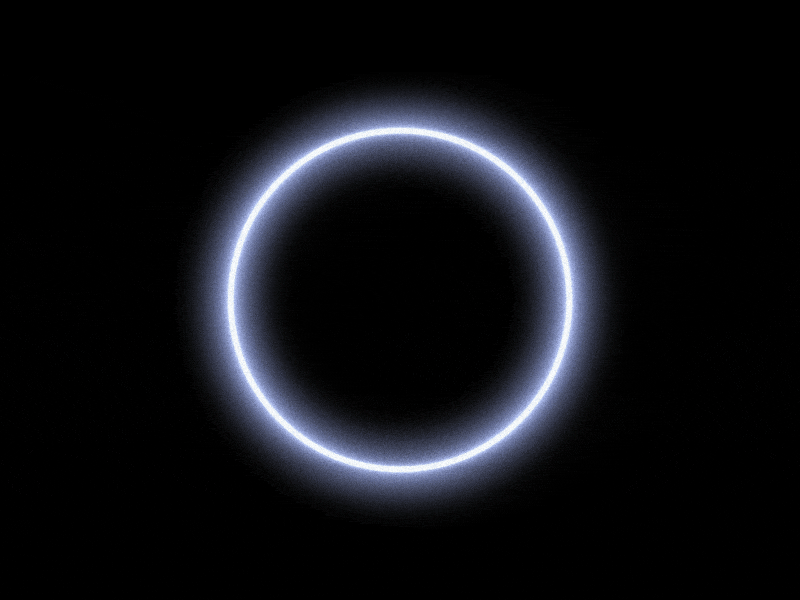关于教程
想学习酷炫的光剑效果吗,学会了之后玩具剑也能变成"神器"哟,感兴趣的话就一起打开AE开始动手吧~
如果你对AE还不是很熟悉的话,可以从入门知识树开始看起哦~
教程效果图
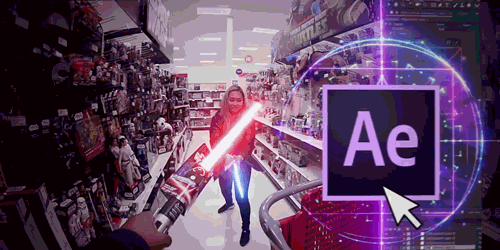
关键步骤提示
详细操作请看文章开头的视频教程演示。
Step 01 做初始准备并添加光剑效果
使用任意一个或自己拍摄一个片段,导入AE

新建纯色层,使用效果-三位星球特效插件
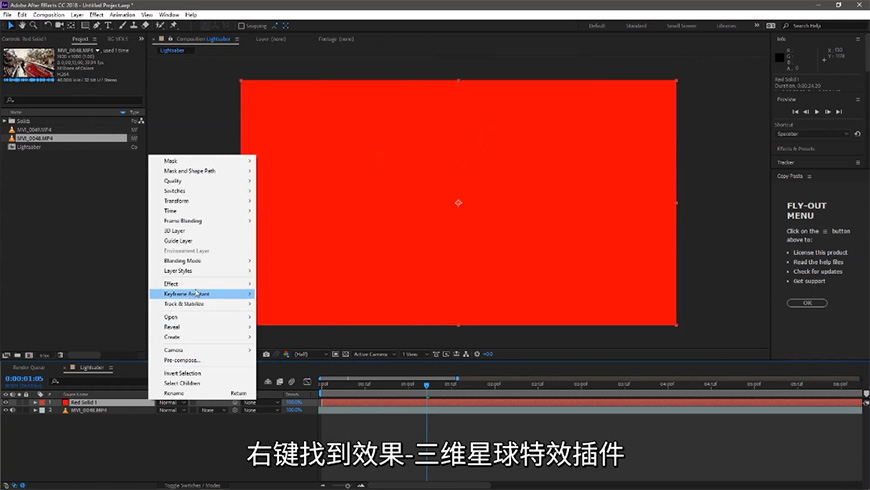
在fx窗口找到saber,使用saber滤镜并将图层模式改为滤色
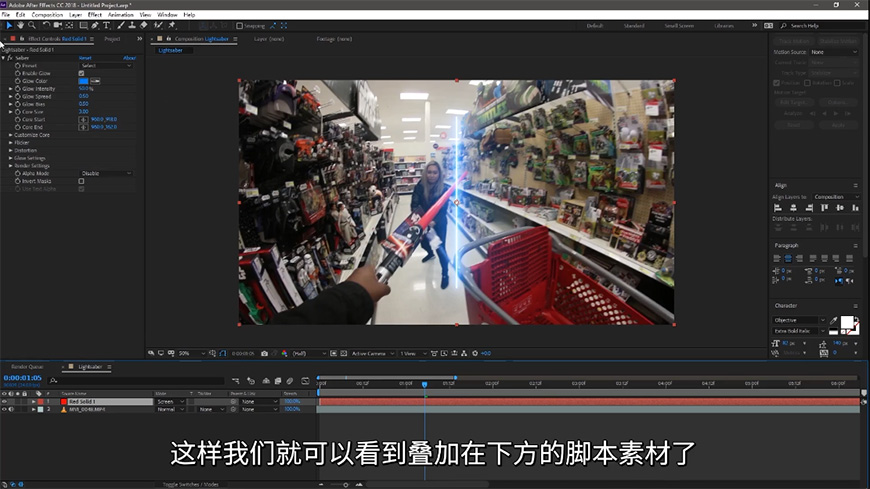
调整大小位置及其他属性参数,使其与手中剑相匹配,调整图层不透明度以便更好的观察
Step 02 给光剑效果添加运动效果
给光剑主干起始点和结束点都打上关键帧
根据手中剑的运动状态在不同的位置分别调整关键帧
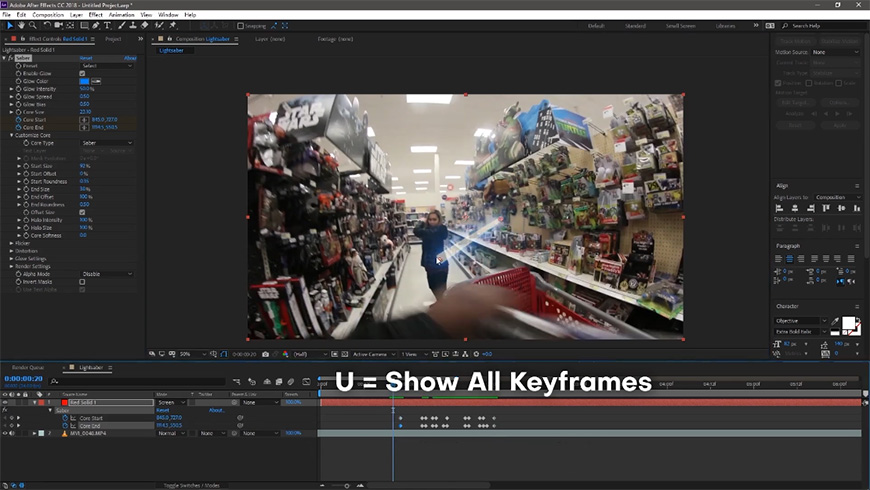
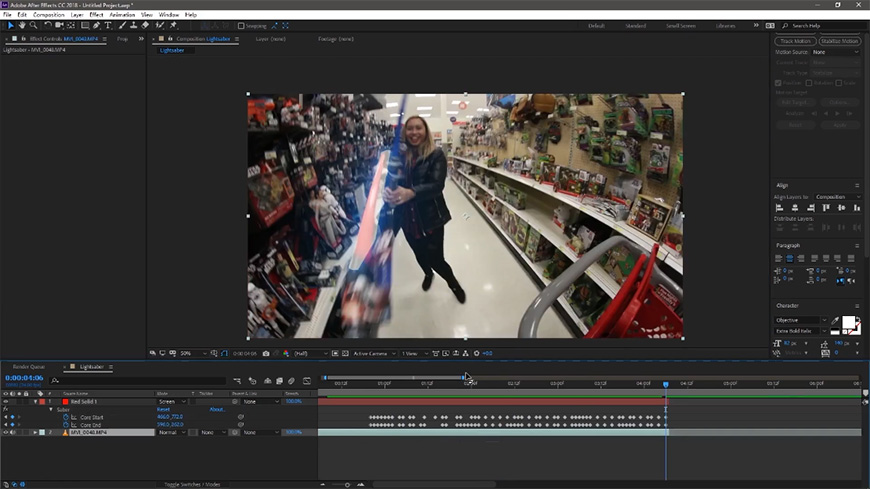
调整工作区域,并将不透明度调回100
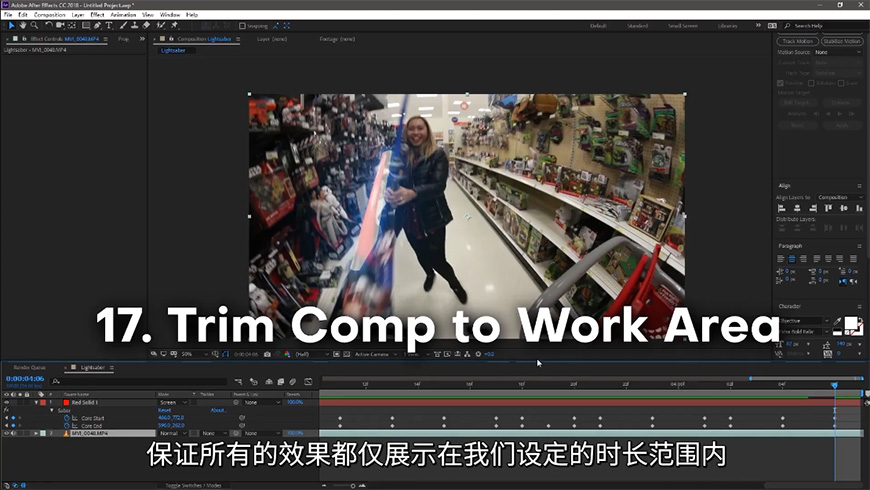
Step 03 细化光剑效果
回到控制面板调整其他参数数值,并添加运动模糊,使光剑效果更逼真
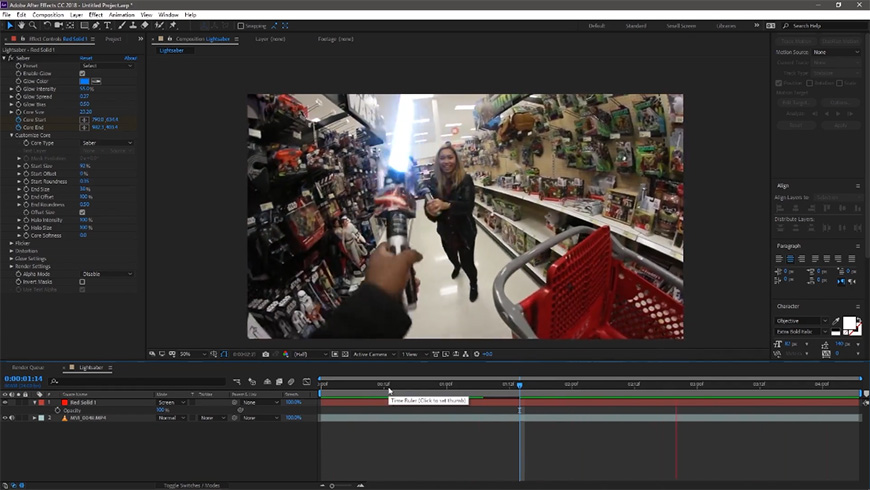
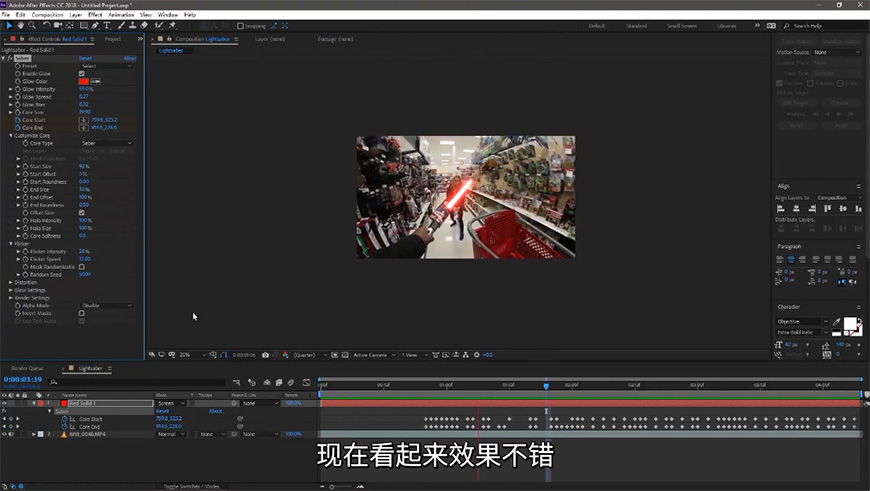
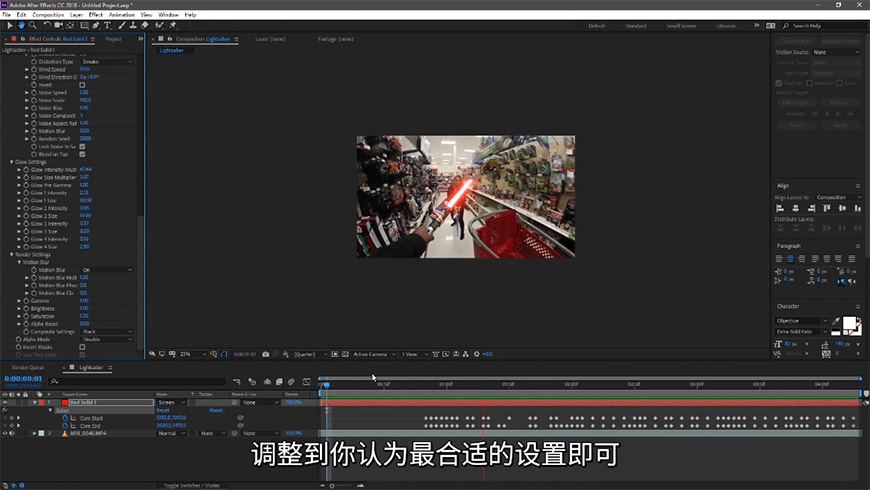
新建调整图层,添加曲线及暗角,调整画面效果
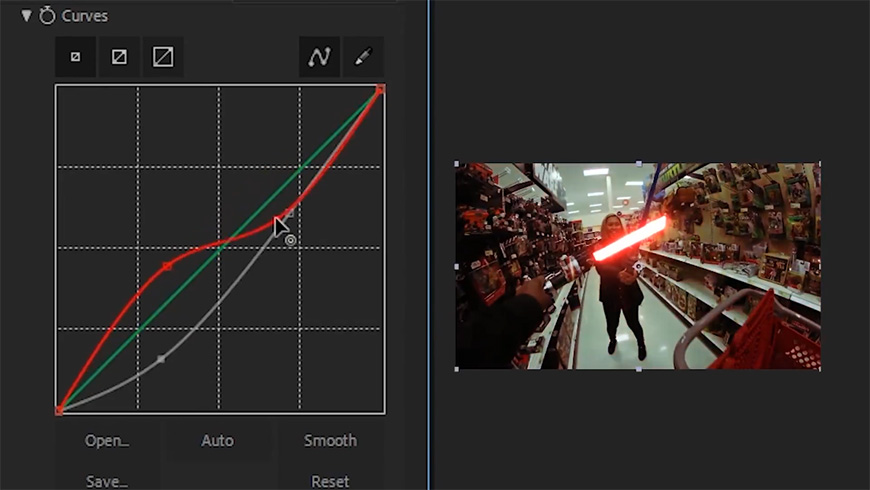
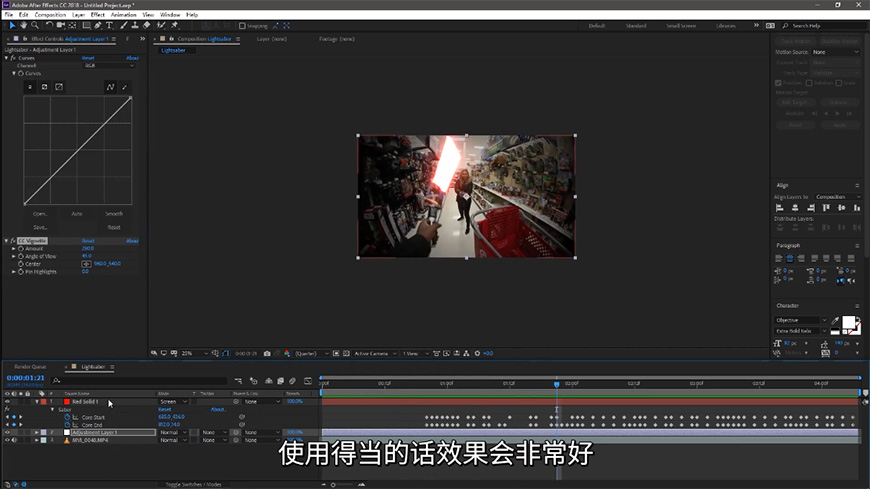
选择光剑图层,添加镜头校正,调整相关参数
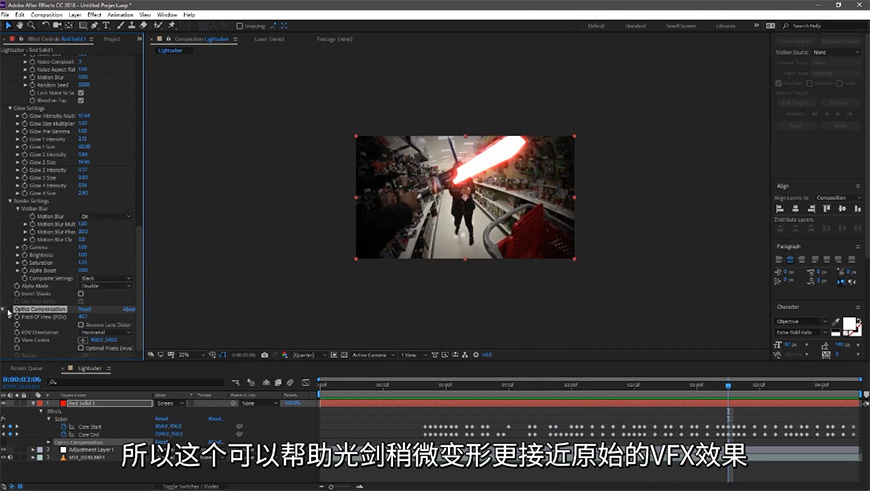
Step 04
添加火花素材,将素材导入合成,调整位置角度及时间线等
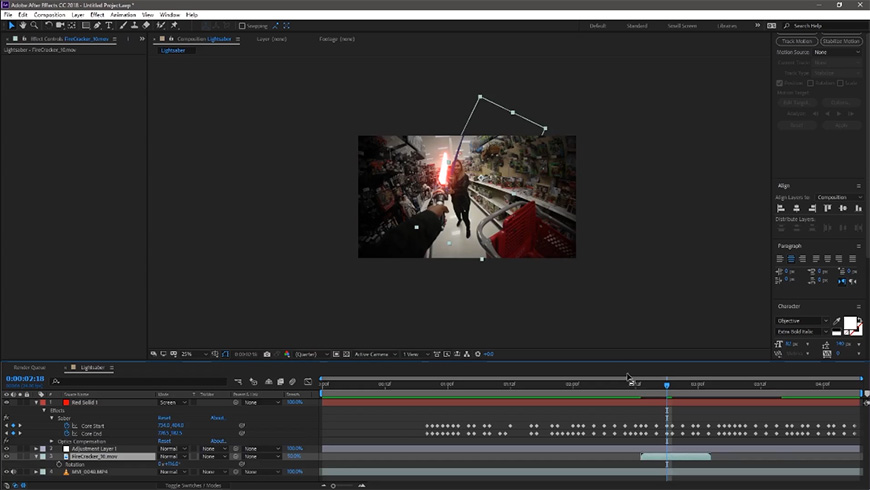
给火花层添加曲线,使其和光剑颜色一致,并添加发光效果
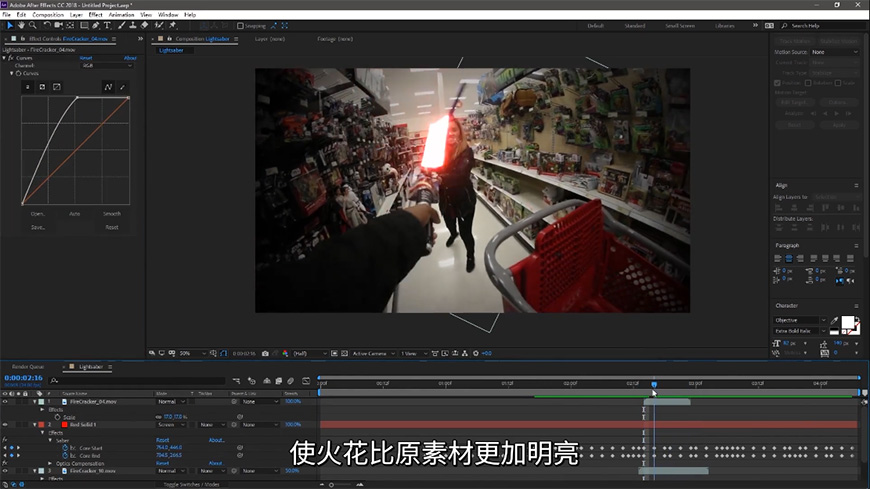
Step 05
重复之前的步骤制作第二个光剑
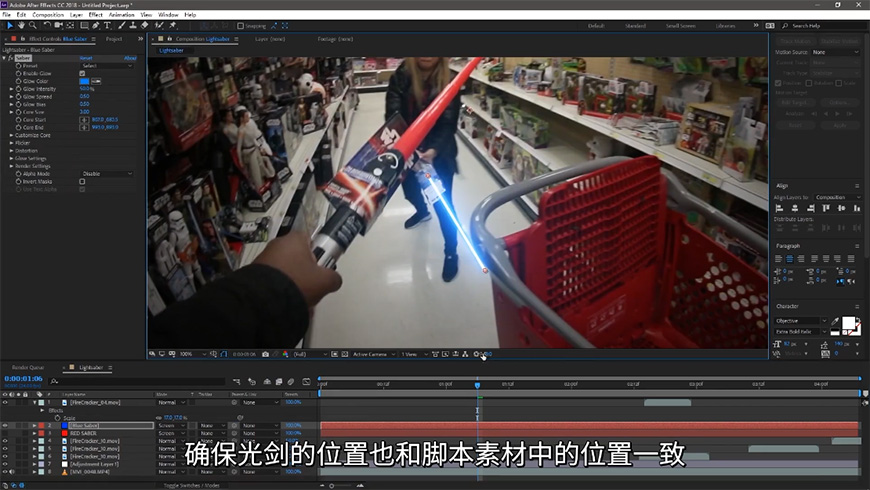
用蒙版做出两个光剑相交的时候,一个被另一个挡住的效果
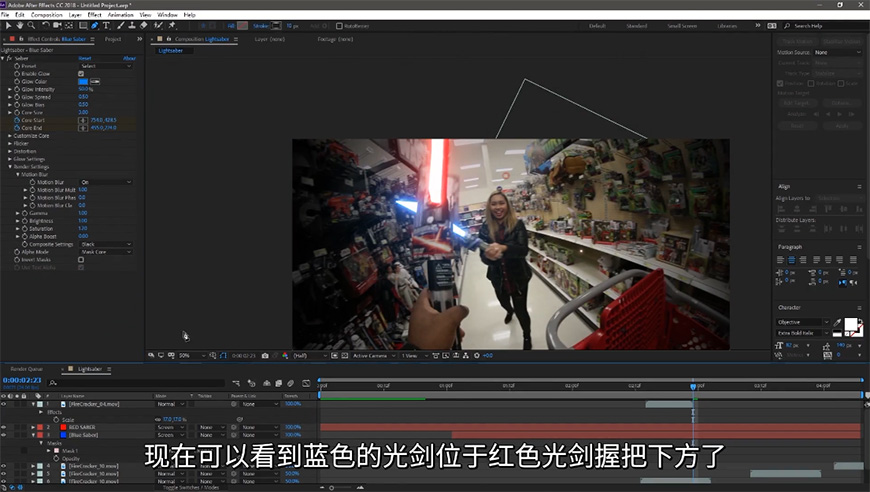
给蒙版路径添加关键帧,使其适配光剑运动
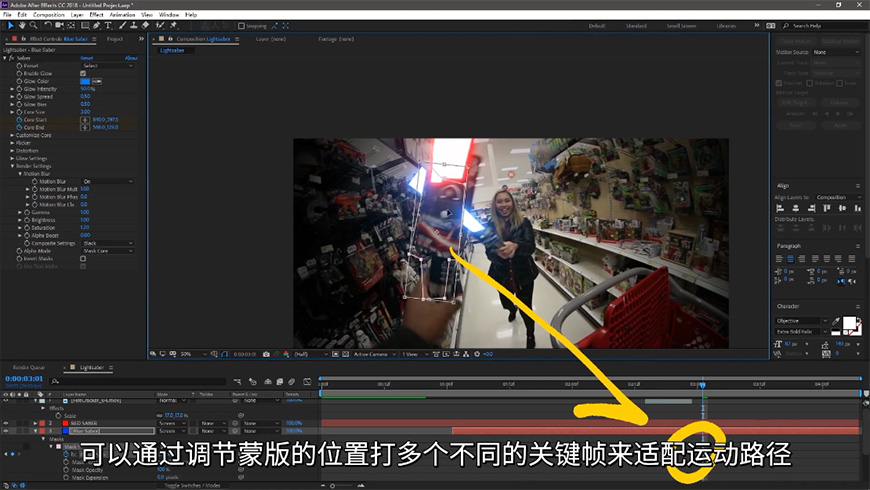
新建调整图层,添加曲线,给曲线打上关键帧,做出两个光剑相交的时候出现强光的效果
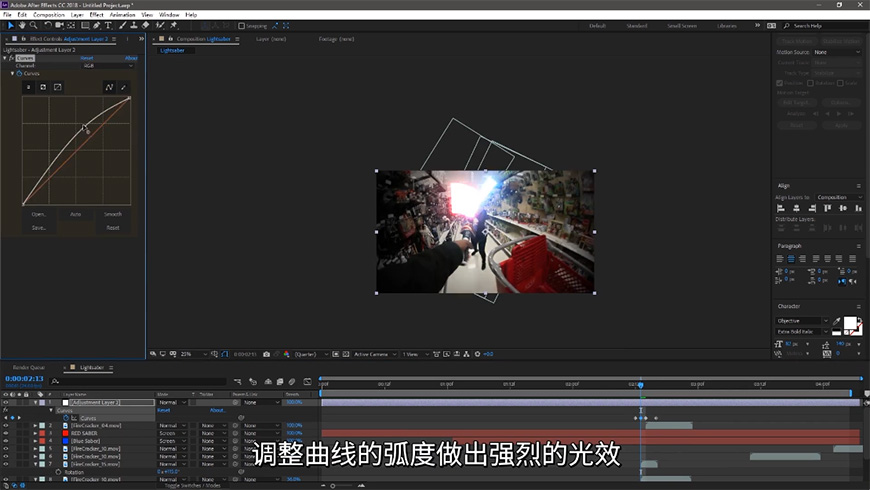
调整图层时间,并复制几层使其每次相交都出现强光
如果你不想每次出现的效果都一样,可以适当改变不透明度或曲线来完成
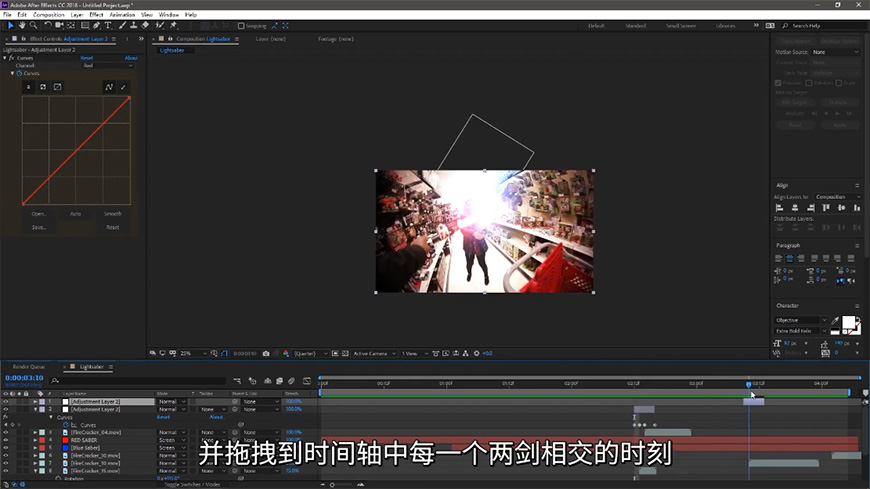
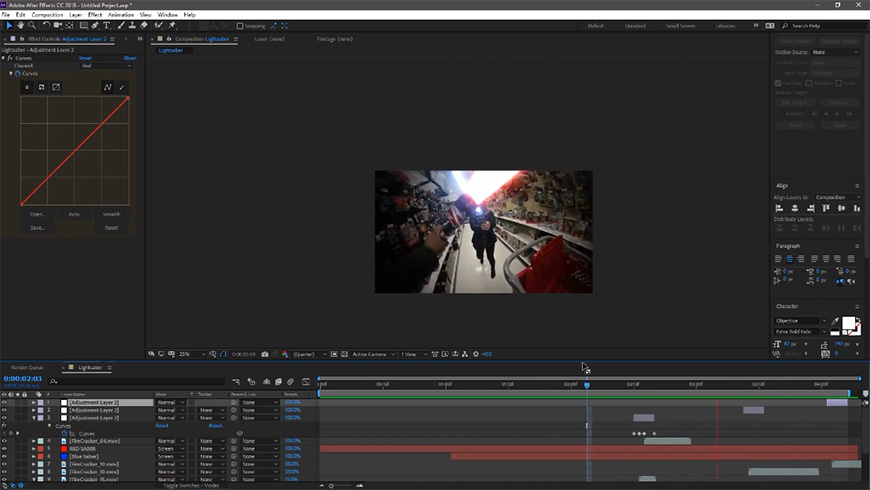
Step 06 进行最终调整
在编辑栏中找到清理所有内存和磁盘缓存,即可清除所有的小故障
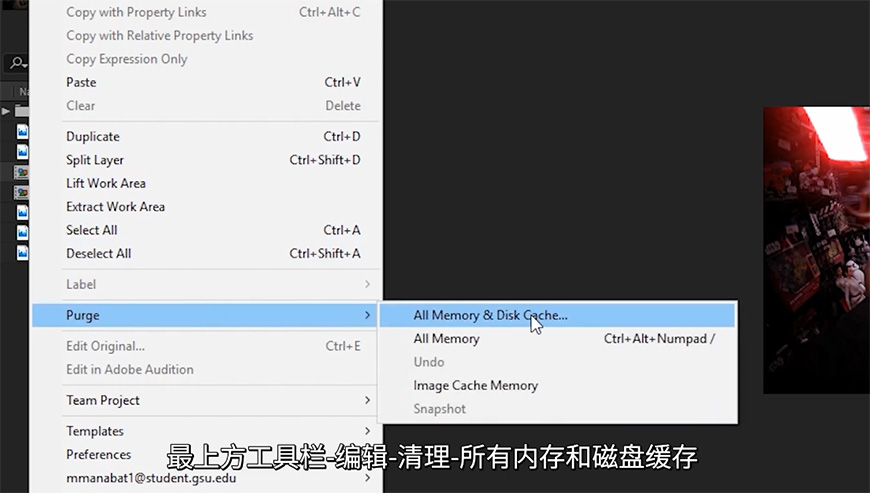
全选所有的图层进行预合成,进入合成设置将帧数调回和视频一样的帧数即可
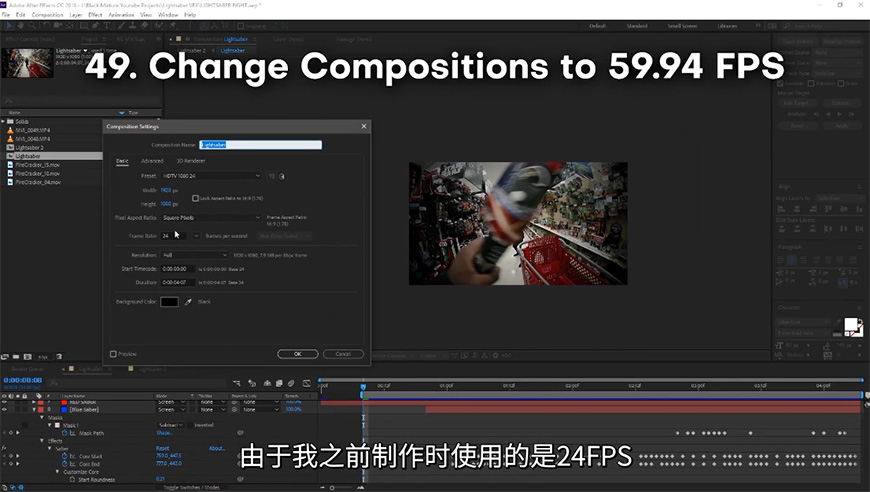
运用twixtor插件实现变速效果
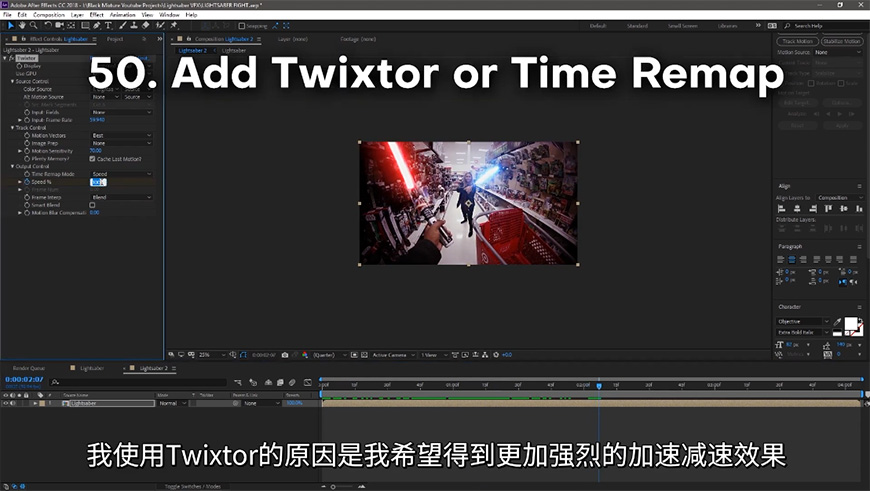
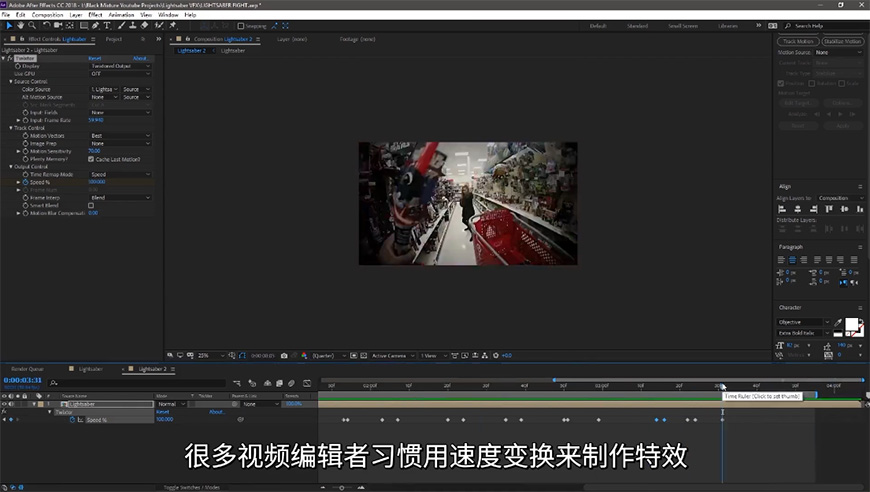
进行最终渲染导出
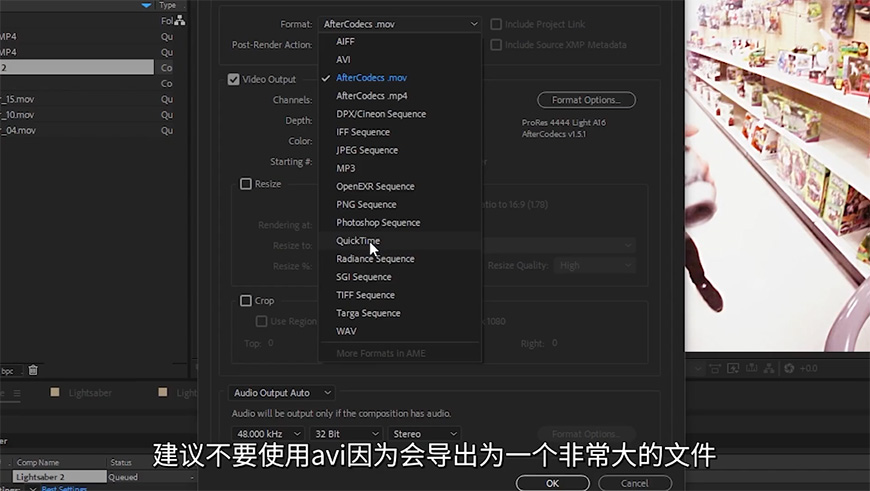
在pr添加背景音效
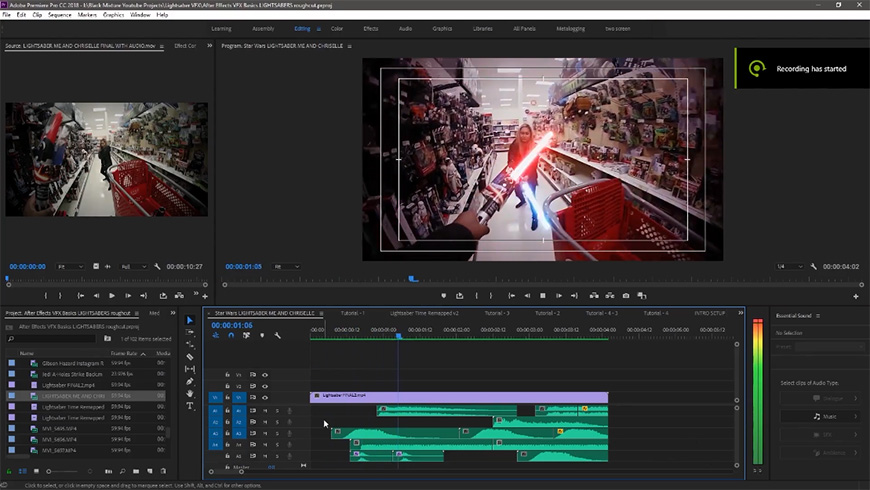
最终效果图